Webshop. Webshop - når du vil sælge dine varer via Internettet
|
|
|
- Lone Larsen
- 8 år siden
- Visninger:
Transkript
1 Webshop Webshop - når du vil sælge dine varer via Internettet Side 1 af 44
2 Indeks Indeks... 2 Installation af webshop modulet... 4 Varer... 5 Kategorier... 5 Oprettelse af kategorier... 5 Oprettelse af underkategorier... 6 Slette kategorier... 7 Varianter... 8 Bestillingsvarianter... 8 Enheder... 9 Oprettelse af enheder... 9 Slette enhed Producenter Oprettelse af producenter Leverandører Oprettelse af leveandører Test til leverandør Tilknyttet ordre Oprettelse af varer Generelle varedata Priser Varianter Shop forside Shop indstillinger Varelister og varekort Varelister Varekort Logoer Login og registrering Kunderegistrering Kundelogin indstillinger Generelle indstillinger skabeloner til kunder eksempler til kunderne Ordre/Faktura indstillinger Betingelser Betalingsmetoder Fragt og leveringsmetoder Kampagner Oprettelse af almindelig banner/annonce kampagne Kampagne statistik Kunder Ordrer Ordrestatus Ordre detaljer Hæv betaling Side 2 af 44
3 Vare detaljer Ordre totaler Leverandør log Side 3 af 44
4 Installation af webshop modulet Klik på menuen Moduler og klik herefter på installer udfor webshop modulet. Skriv nu en overskrift til webshoppen. Denne overskrift vil også være titlen på alle siderne under webshoppen. Hvis du har flere sprog på din hjemmeside, skal du også vælge under hvilket sprog, du ønsker webshoppen oprettet. Afslut med at klikke på Opret. Herefter vises modulet under installerede moduler. Side 4 af 44
5 Klik på Webshop i kolonnen Modul for at komme ind til webshoppens administration. Varer Hver vare i din webshop skal lægges ind under en kategori. Kategorierne er hierarkiet i din webshop forstået på den måde, at brugen klikker sig ned gennem kategorierne i din webshop for at finde frem til den ønskede vare. Det er vigtigt, at man fra start planlægger, hvordan man vil præsentere sine vare for brugeren, så det er mest brugervenligt. Der er derfor nogle skridt som man skal igennem inden man begynder at oprette selve varene. Kategorier Man kan have et uendeligt antal kategoriniveauer, men vi anbefaler, at man har max to eller tre niveauer. Sørg for at navngiv dine kategorier, så brugeren kan forstå dem. Oprettelse af kategorier Klik på fanebladet Varer. For at tilføje en ny kategori i dette niveau, klik da på Tilføj kategori. Til højre får du nu mulighed for at skrive et kategori navn samt skrive en værdi udfor sortering. Sorteringsværdien bestemmer, hvor på listen en kategori skal vises. Jo højre værdi, jo længere nede på liste bliver kategorien vist. Side 5 af 44
6 Du kan også vælge at placere din kategori under en af de allerede oprettede kategorier. Klik på Gem kategori for at gemme. Når du har oprettet dine kategorier vises de på Kategorilisten til venstre i form af et mappe ikon, som man f.eks. kender fra Windows: Oprettelse af underkategorier Ønsker man at oprette under-kategorier, kan dette gøres på samme måde. Klik på tilføj kategori men vælg nu hvilken kategori, den skal placeres under. Alternativt kan du også klikke dig ned i gennem kategorierne ved at klikke på mapperne eller kategorinavnene. Når du når til det niveau, du vil oprette en kategori under, klik da på Tilføj underkategori. Side 6 af 44
7 Nu kan man oprette en kategori under den valgte hovedkategori: Slette kategorier For at slette en kategori skal du klikke på det røde x. Bemærk: Alt der ligger under denne kategori, f.eks. varer eller underkategorier, vil blive slettet. Side 7 af 44
8 Varianter En vare kan tildeles en eller flere varianter men behøver nødvendigvis ikke at kunne tilbydes i alle varianter. En variant kan f.eks. være farver, og en anden kan være størrelse. På den måde kan brugeren kombinere sin vare sådan, at han vælger en bestemt farve og en bestemt størrelse. Du skal fra start gøre dig klar, hvilke varianter dine varer skal udbydes i. Under fanebladet varer kan du opsætte dine varianter. Klik på Tilføj ny variant. Til højre får du nu mulighed for at tilføje en variant. Skriv navnet på varianten, og efterfølgende hvilke varianter en given vare kan have. TIP: I ovenstående eksempel har vi valgt at bruge størrelserne Small, Medium, Large og X-Large. De varer, som skal have denne variant, behøver nødvendigvis ikke at findes i alle disse størrelser. På den enkelte vare kan vi f.eks. nøjes med at vælge Small, Medium og Large. Det er derfor vigtigt, at man skriver alle de tænkelige størrelser - også selvom der er varer, som ikke findes i disse størrelser. Det viser vi et eksempel på senere. Bestillingsvarianter Bestillingsvarianter benyttes kun i meget særlige tilfælde. En bestillingsvariant er næsten det samme som en variant. Når brugeren bestiller en vare, kan man kombinere den enkelte vare i flere varianter. Med bestillingsvarianter kan brugeren bestille først den ene vare med en bestemt kombination varianter og så på samme billede vælge samme vare med en anden kombination varianter. Sælger man f.eks. kontaktlinser kan det forekomme, at man har forskellige styrker på højre og venstre øje. I så fald vil man opsætte sine styrker som varianter og så oprette en bestillingsvariant, som hedder højre og venstre. Side 8 af 44
9 Klik på Tilføj nu bestillingsvariant for at oprette en bestillingsvariant. Til højre kan man tildele bestillingsvarianten et navn. Valgt som standard betyder at denne bestillingsvariant som standard vil være valgt, når man opretter nye varer. I kolonnen variantværdier sætter man den værdi, som skal gemmes i databasen. I kolonnen Variantnavne skrives navnet på den pågældende variant. Det er navnet, som vises til brugeren. Bemærk at variantværdier ikke må indeholde specialtegn. Det er vigtigt, at man fjerner eller omdøber tegn som æ, ø, å. Det er heller ikke tilladt at bruge mellemrum de kan evt. erstattes af underscore (_). Enheder Med enheder forstås den enhed, som varen sælges i, f.eks. stk. kasser, æsker. Oprettelse af enheder Klik på Tilføj ny enhed Side 9 af 44
10 Til højre får du nu mulighed for at give enhedens navn det er det navn, som bruges internt i webshop administrationen. Du skal også angive enhedens navn i ental og flertal (f.eks. kasse og kasser). Slette enhed For at slette en kategori klik da på det røde x. Producenter Hvis man ønsker at vise, hvem der har lavet sine varer, så kan man opsætte sine vareproducenter. Man kan enten vælge at vise producenten med navn eller med logo, og man kan angive producentens hjemmeside, som navnet eller logoet vil linke til. Oprettelse af producenter Klik på Tilføj ny producent Til højre får du nu mulighed for at angive Producentens navn, vælge et logo (logoet uploader du under menuen billeder. Se evt. OLO vejledningen for mere information herom.), samt angive hjemmesideadressen (Husk at starte med Side 10 af 44
11 Leverandører Ved at angive leverandører kan du få webshoppen til at lægge en bestilling ind hos din leverandør, så snart brugeren har bestilt. Bestillingen bliver sendt til leverandøren på . Du får med denne funktion også mulighed for at lave aftaler med leverandørerne om, at de levere varerne til brugeren. Dine levernadørere får et specielt login til din shop, som viser en status over de varer, som er bestilt hos dem. De har også mulighed for at ændre status på varene, f.eks. om de er afsendt fra dem, om de er i restordre osv. Hver gang der sker ændringer på en kundes ordre, får du besked på og du kan følge ændringerne i en deltaljeret log. Oprettelse af leveandører Klik på Tilføj ny leverandør. Til højre får du nu mulighed for at angive generelle stamdata, skabeloner og kundelevering. Disse ting går vi i dybden med nedenfor. Side 11 af 44
12 Generelle stamdata Leverandørens navn, kontaktperson, adresse og telefonnummer bruges som sådan kun til, at du kan holde styr på, hvem din leverandør er. adressen er den adresse, som bestillinger sendes til. Brugernavn og adgangskode er et login, som din leverandør skal have, til at logge ind i din shop som ændre status på de varer/ordre, som er bestilt hos dem. Kundenr/reference er det kundenummer eller den reference, du har hos leverandøren. Dette vil fremgå på den bestillings- , som fremsendes til leverandøren. Side 12 af 44
13 skabeloner Du har mulighed for at lave skabeloner til de s, som bliver sendt til leverandøren. I skabelonerne kan man indsætte en skabelonkode, som bliver erstattet af de aktuelle data, når en fremsendes til leverandøren Man kan indsætte følgende koder i skabelonerne: Skabelon kode: Funktion: {ordreinformationer} Indsætter ordreinformationerne så som hvilke og hvor mange varer der er bestilt. Kundens navn og adresse. Side 13 af 44
14 Aktiver bestilling betyder, at en vil blive fremsendt til leverandøren, så snart en kunde har bestilt varer fra netop denne levrandør. Herunder kan man definere et emne til denne samt lave en skabelon. Send mail ved annullering betyder, at der automatisk bliver sendt en til leverandøren, hvis du annullerer en ordre i din webshop. Send mail ved afslutning betyder, at der automatisk bliver sendt en til leverandøren, når du afslutter en ordre i din webshop. Kundelevering Hvis leverandøren skal levere direkte til kunden, kan det være hensigtsmæssigt at give kunden besked om, at pakken ikke kommer fra din adresse men fra leverandøren. Ved at aktivere Leverandør leverer til kunde kan du angive en besked til kunden, som bliver vist på ordrebekræftelsen. Test til leverandør Når man har oprettet sin leverandører, er det en god idé at sende dem en test . Bed dem eventuelt om at whiteliste din adresse, så du undgår, at bestillinger til dem bliver fanget i spamfiltre. Side 14 af 44
15 Tilknyttet ordre Ved klik på Tilknyttet ordre som viser de ordre som vedrører denne leverandør. Oprettelse af varer Klik på fanebladet Varer og naviger ned gennem kategorierne til det sted du vil oprette en vare. Klik nu på Tilføj vare. Side 15 af 44
16 Generelle varedata Til højre får du nu mulighed for at indtaste varens generelle data. Du kan angive et varenummer og vare navn. Sorteringsværdien bestemmer, hvor på varelisten en vare skal vises. Jo højre værdi, jo længere nede på listen bliver varen vist. Derudover kan du vælge under hvilken kategori, man ønsker varen oprettet. Man har mulighed for at angive en vægt i kilo. Man har mulighed for at vælge en af de enhedstyper, man har oprettet (f.eks. stk. eller æsker). Side 16 af 44
17 Man kan angive forventet leveringstid i hele dage. Bemærk at det er et krav fra PBS, at man oplyser hvor lang leveringstid, man forventer, der er på en vare. Du har mulighed for at vælge en af dine oprettede producenter og leverandørere. Du kan angive en kort beskrivelse på max 255 tegn. Denne beskrivelse kan man få vist på varelisterne. Man kan også angive en lang og mere detaljeret varebeskrivelse. Endelig kan du kan vælge, om varen skal markeres som en nyhed, om den skal vises på forsiden af shoppen, eller om den skal skjules helt fra webshoppen. Priser Du har mulighed for at lave variable priser afhængt af antal vare kunden køber og dermed give kunden en billigere styk pris ved køb af flere. Du kan oprette lige så mange variable priser som du ønsker. Klik på tilføj pris for at tilføje en ny variabel pris. Ønsker du blot én fast pris uanset antal, skriver du bare 1 udfor antal og udfylder pris den faste pris du ønsker. Ønsker du at fjerne en variabel pris kan du sætte flueben udfor slet. Ændringerne bliver først gemt når du har klikket på Gem vare i bunden af siden. Hvis du får tilføjet for mange variable udfylder du blot antal med 0 så bliver prisen ikke gemt. Side 17 af 44
18 Varianter En vare kan tildeles en eller flere varianter men behøver nødvendigvis ikke at kunne tilbydes i alle varianter. Dvs., at du skal vælge, hvilke varianter varen findes i. På venstre side har du de mulige varianter og på højre side de valgte varianter. Klik på varianterne i listerne til højre og klik herefter på Tilføj. Du har også mulighed for at tilføje hele listen ved at klikke Tilføj Alle. Side 18 af 44
19 Får du tilføjet nogle forkerte til de Valgte varianter, markerer du dem blot på listerne til højre og klikker på fjern. Tip: Ønsker du at vælge flere varianter på en gang, så kan du hold CTRL tasten inde, mens du klikker med musen. CTRL kan ligeledes bruges til at fravælge et valg på listen. Ønsker du at vælge en hel række varianter på en liste, hold da musetasten inde og træk nedover listen. Alternativt kan du klikke det sted på listen, hvor du ønsker at starte med at vælge og herefter holde SHIFT nede og klikke på det sted, hvor du ønsker at slutte med at vælge. På listen bestillingsvarianter kan man vælge eventuelt oprettede bestillingsvarianter. Når du er færdig med at indtaste varedata og vælge varianter, så klik på Gem vare for at gemme. Shop forside Shop forsiden vises på webshop forsiden, samt hvis man navigerer sig ind under en kategori som ikke har nogle varer under sig. Side 19 af 44
20 Forside teksten redigeres med nøjagtig samme tekst editor som alle dine øvrige OLO sider. Se evt. OLO vejledningen for yderligere vejledning om tekst editoren. Nederst vises en liste over de varer som man har valgt skal vises på forsiden. Shop indstillinger Shop indstillinger er alle de generelle indstillinger, du skal opsætte i webshoppen lige fra opsætning af mailadresser til udseendet på dit webshop. Side 20 af 44
21 Varelister og varekort Under punktet varelister og varekort kan du bestemme, hvordan dine vare skal blive præsenteret for brugeren på webshoppen. Varelister Når brugeren klikker sig ind under en kategori, hvor der findes varer under vises varelisten. Her kan du vælge om varenr, kort beskrivelse, thumbnail (lille billede) samt pris skal vises på varelisten. Varekort Når en bruger har fundet en varer på varelisten og klikker på varen, så vises varekortet. Her kan du vælge om vægt, varenr, leveringstid, kort beskrivelse, lang beskrivelse samt pris skal vises på varelisten. Billede og varianter vises altid på varekortet. Side 21 af 44
22 Hvis du vil have faste priser pr. enhed, kan du med fordel skrive et tal højere end 1 udfor Automatisk antal enheder. Dermed får brugen mulighed for at bestille mellem 1 og det antal du angiver. Derudover har du mulighed for at vælge mellem 3 skabeloner for hvordan placeringen af billede og tekster skal vises på shoppens varekort. Logoer PBS kræver at man viser hvilke typer kreditkort webshoppen understøtter. Logoerne slår man nemt til og fra ved at sætte flueben ud for det enkelte kreditkort. Login og registrering Under punktet Login og registrering kan du bestemme hvad der skal registreres på kunden samt forskellige indstillinger for kundens login. Kunderegistrering Benyt Tekst på kunderegistreringssiden for at angive en tekst på siden, hvor kunden registrerer sig. Teksten bliver placeret over registrerings. Når kunden har registreret sig, vises en kvittering. Med Tekst efter kunderegistrering kan du angive, hvad der skal stå på denne side. Efterfølgende kan du vælge, hvilke stamdata du ønsker, at kunden skal kunne udfylde på registreringsformularen, og hvilke af dem der skal være obligatoriske. Som standard skal brugeren udfylde sit navn, adresse, postnr., by, telefonnummer og adresse. Ønsker du at give brugeren mulighed for at angive en anden leveringsadresse, kan du sætte flueben i Mulighed for anden leveringsadresse. Side 22 af 44
23 Nedenfor vises, hvordan kunderegistreringen ser ud på webshoppen. Øverst vises den tekst, vi har angivet i feltet Tekst på kunderegistreringssiden. Side 23 af 44
24 Felterne med * betyder, at de er obligatoriske felter, der skal udfyldes. Når kunden har registreret sig, vises en bekræftelse med teksten Tekst efter kunderegistrering. Kunden får ligeledes sendt en se afsnittet skabeloner til kunder for yderligere info. Kundelogin Hvis du gerne vil have, at dine brugere skal registrere sig, før de kan lægge noget i indkøbskurven, så sæt flueben i Skal logges ind før køb Du har også mulighed for at tidsbegrænse dine kunders logins. Hvis de skal udløbe, så sæt flueben i Login har udløbsdato. Kunden kan ikke længere handle i din webshop, når hans login er udløbet. Login udløber standard efter bruges til at angive hvor mange dage, et login er gyldigt, fra de har registreret sig. Hvis du selv vil styre, hvornår de kan lave deres første køb, så sæt værdien til 0 dage. På kundeadministrationen kan du i øvrigt angive den præcise udløbsdag på den enkelte kunde. Side 24 af 44
25 Når kundens login er udløbet, vises teksten i feltet Tekst ved udløbet login når kunden logger ind. Klik på Gem login og registreringsindstillinger når du vil gemme. indstillinger Generelle indstillinger Fra butiks navn er det navn, som vil stå afsender i de mails, som bliver afsendt fra webshoppen. Fra butiks er den adresse, som vil være afsender på alle de s, som bliver sendt fra webshoppen. Til butiks er den dresse, som ordre vil blive sendt til. Har man opsat leverandører, og ændrer de i status for en given ordre, vil disse ændringer ligeledes blive sendt til denne e- mailadresse. SMTP server er den SMTP server, der sendes igennem. De s, som sendes fra shoppen, sendes i HTML format. Det gør det muligt at angive et logo øverst i s fra shoppen. Upload logoet via menuen billeder og vælg logoet udfor Logo i e- mail. Side 25 af 44
26 skabeloner til kunder Du har mulighed for at lave skabeloner til de s, som bliver sendt til kunden. I skabelonerne kan man indsætte en skabelonkode, som bliver erstattet af de aktuelle data, når en fremsendes til kunden. Man kan indsætte følgende koder i skabelonerne: Skabelon kode: Funktion: {ordreinformationer} Indsætter ordreinformationerne så som hvilke og hvor mange varer der er bestilt. Kundens navn og adresse. {logininformationer} Indsætter kundens login informationerne i en. skabelon ordrebekræftelse er skabelonen til den ordrebekræftelse, der bliver sendt til kunden. Bemærk at PBS sætter særlige krav til ordrebekræftelsen. F.eks. skal den indeholde firmanavn, adresse, telefonnummer og CVR nummer. Send mail ved annullering betyder, at der automatisk bliver sendt en til kunden, hvis du annullerer en ordre i din webshop. Send mail ved afslutning betyder, at der automatisk bliver sendt en til kunden, når du afslutter en ordre i din webshop. skabelon kunderegistrering er skabelonen til den , der bliver fremsendt, når kunden har registreret sig. Side 26 af 44
27 Side 27 af 44
28 eksempler til kunderne Nedenfor viser vi nogle eksempler på, hvordan de egentlige s til kunderne kommer til at se ud, når det bliver modtaget. Ordebekræftelse: Side 28 af 44
29 Her erstattes koden {ordreinformationer} med kundens rigtige ordre informationer. Kunderegistrering Her erstattes koden {logininformationer} med kundens rigtige logininformationer. Ordre/Faktura indstillinger Alle priser i webshoppen indtastes inkl. moms, og der beregnes som sådan ikke moms på beløbene. Vælger man Vis moms, vil der på ordrebekræftelsen blive tilføjet en ekstra linje under totalerne, hvor 20% af det totale ordrebeløb (svarende til 25% dansk moms) vil fremstå som moms. Side 29 af 44
30 Ved at vælge Automatisk fakturanr kan man få systemet til at oprette automatiske fortløbende faktura numre. Fakturanummeret vil blive sat til det samme som ordrenummere. Er man nået til ordre nummer 00045, vil fakturanummeret hedde Ordrenummeret skrives altid som 5 cifre. Alternativt kan man selv indsætte et fakturanummer på ordren. Da mange har et bogholderi/faktureringssystem, hvor salg fra deres fysiske butik faktureres løbende, kan det være hensigstmæssigt at have to forskellige serier. Med fakturanr prefix kan man sætte et eller flere bogstaver og tal foran det automatiske faktura nummer. Er webshoppen f.eks. nået til faktura nummer og sætter man Faktura prefix til W - så vil det viste fakturanummer være W Med fakturanr suffix kan man sætte et eller flere bogstaver og tal bagved det automatiske faktura nummer. Er webshoppen f.eks. nået til faktura nummer vil og sætter man Faktura suffix til W, så vil det viste fakturanummer være 00045W. Betingelser I punktet betingelser kan du angive en eller flere betingelser, som kunden skal bekræfte, før han kan afgive en bestilling. Dine egentlige betingelser opretter du som en ganske almindelig side i OLO, men via punktet betingelser kan du angive et link til din(e) side(r) med betingelserne. Klik på Tilføj ny betingelse for at tilføje en. Til højre får du nu mulighed for at oprette en betingelse. Side 30 af 44
31 Giv betingelsen et navn, f.eks. Generelle forretningsbetingelser. Udfor Betingelsestekst angiver du den tekst, som brugeren skal bekræfte i webshoppen, og ved siden af den er der et link, hvor der vil stå Læs mere her. Dette linker til det link, du angiver i Betingelseslink. Dette link kan være en ganske almindelig OLO side. Når man på webshoppen skal bekræfte betingelserne, vil det komme til at se ud som nedenfor. Først vises Betingelsesteksten og til højre vises et link som linker til Betingelseslinket. NB! Linket til betingelserne skal udover i bestillingsfasen kunne tilgås nemt. Dvs. at betingelserne skal have sit eget menupunkt som vist ovenfor. Betalingsmetoder Under fanebladet Betalingsmetoder kan du opsætte de betalingsmetoder, du ønsker at understøtte. Ønsker man at tilbyde kreditkort betaling, kræver det, at man får tilkoblet en betalingsgateway. Shoppen kan pt. kun integreres med QuickPay Betalingsgateway, som kan købes gennem os. Ønskes en anden betalingsgateway så kontakt vores salgs afdeling for at få udarbejdet et tilbud på integration af denne. Side 31 af 44
32 Sæt flueben udfor de forskellige betalingsmetoder, du ønsker at aktivere i din shop. Det er meget normalt at man opkræver et gebyr. Skriv det beløb du vil opkræve kunden for samt betalingsmetoden. Når brugeren på webshoppen går til kassen, kan han vælge at betale med de valgte betalingsmetoder, og gebyrprisen vil stå udfor hver betalingsmetode: QuickPay MerchantID og QuickPay MD5 secret vil du få oplyst af os, når vi har oprettet din betalingsgateway. Disse skal bruges til at kommunikere med betalingsgateway en. Side 32 af 44
33 Når brugeren vælger kreditkort betaling, vil siden åbne et nyt vindue i sikker tilstand, hvor man skal indtaste sine kreditkort data. Titellinjen på det nye vindue angiver du udfor Titler på QuickPay sider. Endvidere har du mulighed for at få vist dit logo på disse sider. Det giver troværdighed overfor kunden. Angiv placering af logoet i Logo på QuickPay sider. Logoet uploader du i øvrigt via menuen Billeder (se evt. mere om upload af billeder og grafik i OLO manualen). Fragt og leveringsmetoder Under fanen leveringsmetoder kan du opsætte en eller flere leveringsmetoder. F.eks. PostDanmark, afhentes i butik, fragtmand. Klik på Tilføj ny leveringsmetode for at oprette en leveringsmetode. Til højre får du nu mulighed for at oprette en ny Leveringsmetode. Skriv navnet på leveringsmetoden samt en kort beskrivelse. Begge disse vil blive vist til brugeren på webshoppen. Klik herefter på Gem leveringsmtode. Side 33 af 44
34 Ønsker du at brugeren skal betale et gebyr for leveringen så klik på Tilføj vægt grænse. På nuværende tidspunkt er det kun muligt at angive vægtgrænsen 0 kg og dermed kun et gebyr. Det er planen, at det i fremtiden skal være muligt at angive flere vægtgrænser, sådan at det koster en pris mellem 0-1 kg, en anden pris mellem 1-2 kg osv. Osv. Udfor vægt grænse skrives 0 og udfor Pris skrives den pris, som du ønsker at opkræve kunden. Klik herefter på gem leveringsmetode. Når brugeren på webshoppen går til kassen, kan han vælge mellem de opsatte leveringsmetoder. Først vises Legeringsmetodenavn og herunder Leveringsmetode beskrivelse. Til venstre vises gebyrprisen. Side 34 af 44
35 Kampagner Under fanebaldet kampagner kan du holde styr på hvor mange henvisninger - og vigtigst af alt - hvor meget salg, dine online markedsføringskampagner giver. På den måde kan du nemt holde styr på om dine kampagner virker. Kampagnerne kan f.eks. være annoncering på Google, MSN eller andre søgemaskiner. Det kan også være affiliate/henvisningsaftaler, hvor du udlover en vis provision pr. salg dine partnere henviser til dig. Og endeligt kan det også være marketing. Det foregår på den måde, at du opretter et kampagnested det er dem, som annoncen er hos. Under kampagnestedet kan du så oprette en eller flere annoncer. Har du f.eks. lavet henvisningsaftaler, kan du på hver annonce individuelt angive, hvor meget provision f.eks salg giver, hvor meget salg giver, osv. Oprettelse af almindelig banner/annonce kampagne Klik på Tilføj nyt kampagnested. Til højre får du nu mulighed for at tilføje et nyt kampagnested. Som udgangspunkt er det nok at udfylde Kampangne sted/navn - men ønsker du at gemme mere info om kampagnestedet, kan du udfylde alle kontaktinformationerne. Brugernavn, adgangskode og Link til affiliate bruges kun i forbindelse med affiliate- /henvisningsaftaler. Klik på Gem kampagnested når du er færdig. Side 35 af 44
36 Kampagnestedet bliver nu vist til venstre. Klik på Tilføj nyt program for at oprette et nyt annonceprogram. Til højre får du mulighed for at oprette et nyt program. Giv programmet et sigende navn det kan f.eks. være annoncens overskrift. Når en bruger har klikket på din annonce på kampagnestedet, så kan webshoppen huske klikket i X antal dage. Udfor Klik levetid skriver du det antal dage, som klikket skal huskes i. Afregnet pr. dato bruges kun i forbindelse med affiliate-/henvisningsaftaler. Hver annonceprogram, du opretter, får en unik programkode, som bruges til at registrere de henviste brugere. Kampagnestedet skal linke til linket, der vises udfor Link til program. Dette er et unikt link til din webshop og består bl.a. af den unikke programkode. Side 36 af 44
37 Nu er programmet opsat. Hvis du har flere annoncer hos samme kampagnested og ønsker at se, hvor mange henvisninger hver annonce giver, så opret et program pr. annonce. Når brugerne begynder at klikke på din annonce på kampagnestedet, kan du se det henviste salg samt statistik for hvor mange henvisninger dine annoncer giver. For at se hvor meget salg en kampagne giver, skal du oprette en form for fiktiv provision. Klik på Tilføj provision. Til højre får du nu mulighed for at oprette provisionen. Da vi ikke skal afregne provision med denne annonce, laver vi en fiktiv provision. Vi kalder vi den blot Antal salg og angiver 0 udfor Antal min salg, Antal max salg og Provisionsbeløb pr salg. Herefter klikkes på Gem provision. Kampagne statistik Når man klikker på Statistik udfor det enkelte kampagnested, kan man få vist en statistik over antal henvisninger, samt unikke henvisninger. Side 37 af 44
38 Sidst afregnet bruges kun ved affiliate/henvisningsaftaler. Antal henvisninger er antallet af gange, en bruger er blevet henvist fra den pågældende annonce. I praksis betyder det, at hvis den samme bruger klikker på den pågældende annonce 10 gange, så tælles det for 10 henvisninger. Antal unikke henvisninger er antallet af gange en unik bruger/person blevet henvist fra den pågældende annonce. Dette betyder i praksis, at hvis en besøgende klikker ind på forsiden 10 gange, indenfor annoncens klik levetid (som du har opsat i kampagne programmet) vil dette blive talt som 1 unik henvisning. Dermed er tallet unikke henvisninger den bedste indikator for, hvor mange (forskellige) besøgende, der totalt har været på din hjemmeside. I bunden kan vi se at henvisningerne har resulteret i 1 salg. Kolonnerne Beløb og Beløb I Alt bruges kun ved affiliate/henvisningsaftaler. Kunder Under fanebaldet kunder kan du se dine kunders stamdata. Side 38 af 44
39 Ønsker du at redigere i kundens stamdata klik da på rediger kunde. Her har du mulighed for at redigere kundens stamdata. Husk at trykke på Gem kunde. Udløbsdato bruges kun, hvis man under shop indstillinger har valgt, at logins skal have en udløbsdato. Klikker du på Vælg anden dato udfor udløbsdato, åbnes en kalender i et nyt vindue, hvorfra du kan finde en ny dato udløbsdato. Side 39 af 44
40 Ordrer Under ordrer kan du se de ordrer, som er blevet bestilt via webshoppen. Du har mulighed for at filtrere ordrelisten udfra en periode (fra dato og til dato), udfra ordrestatus, leverandør samt se hvilke ordrer, der kommer fra et bestemt kampagnested. Herunder vises listen over ordrer. Ordrestatus Ordren kan have følgende ordrestatus: Ikke fuldført betyder, at kunden ikke har fuldført sin ordre. Det kan f.eks. være, at han er kommet til punktet, hvor han skal indtaste sine kreditkort data og har fortrudt. Ny ordre er en ordre, som lige er kommet ind, og hvor der ikke er gjort noget yderligere ved den. Udtaget fra lager kan man bruge, hvis man har taget varene ud fra lageret men at de stadig ikke er afsendt. Delvist afsendt kan bruges, hvis nogle varer er afsendt, mens andre ikke er. Afsendt betyder, at varen er afsendt men ordrebeløbet er endnu ikke modtaget. Afslutttet/Leveret betyder, at ordren er afsluttet, leveret og at ordrebeløbet er modtaget. Du skal selv sørge for at ændre ordrestatus på de enkelte ordre. Ved at klikke på ordrenummeret kan man se flere detaljer på en ordre. Side 40 af 44
41 Herefter vises ordrens detaljer. Ordre detaljer Kundens leveringsadresse og betalingsadresse. Tekniske oplysninger som Kundens IP adresse og SessionID. SessionID er et ID som genereres af webserveren. Man kan se det præcise ordretidspunkt samt ordrenummeret. Man kan se betalingsmetode, leveringsmetode, ordrestatus, hvilken dato ordren er afsluttet samt angive eller se det automatisk genererede fakturanummer. Nedenstående viser, at ordren betales per efterkrav. Side 41 af 44
42 Hæv betaling Nedenfor vises en ordre, som er betalt med kreditkort (Dankort/VisaDankort). Her vises også korttypen, transaktionsnr. for kreditkort transaktionen, transaktions status og link til at hæve beløbet (capture). Først når varen er afsendt, må man hæve beløbet. Når man klikker på linket, hæves beløbet fra kundens kreditkort og overføres til den konto, man har oplyst PBS. Ordrestatus sættes automatisk. Vare detaljer Herefter vises de varer, som er bestilt. Hvis en vare skal leveres af en leverandør, vises leverandørens navn, den status leverandøren har angivet via leverandør området, samt afsendelsestidspunktet der vil blive vist udfor den enkelte vare. Datoen for forventet afsendelse beregnes ud fra den forventede leveringstid, man har pålagt den enkelte vare - lagt sammen med datoen for ordren. Bemærk at kunden ikke kan se denne dato. Her har vi en anden ordre, hvor leverandøren har udtaget varene fra lageret: Side 42 af 44
43 Her har vi en tredje ordre, hvor leverandøren har afsendt varene: Bemærk i øvrigt at ordrestatus nu står til afsendt. Ordrestatus skifter automatisk til afsendt, så snart leverandørene har sendt alle varene på ordren. Ordre totaler Til sidst vises ordretotalerne. Leverandør log Hver gang en leverandør ændrer status på en vare, gemmes dette i en log. Dette kan ses nederst på siden med ordredetaljer. Side 43 af 44
44 Disse log detaljer sendes også på , hver gang en ordre ændrer sig: Side 44 af 44
Indholdsfortegnelse Dankort og kreditkort...2 Betalingsgateway...2 Flytte aftale hos PBS...2 Etablere ny aftale hos PBS...5 Håndtering af ordrer...
 Indholdsfortegnelse Dankort og kreditkort...2 Betalingsgateway...2 Flytte aftale hos PBS...2 Etablere ny aftale hos PBS...5 Håndtering af ordrer...9 Betalingsmodulet...10 Betalingsikoner i butikken...13
Indholdsfortegnelse Dankort og kreditkort...2 Betalingsgateway...2 Flytte aftale hos PBS...2 Etablere ny aftale hos PBS...5 Håndtering af ordrer...9 Betalingsmodulet...10 Betalingsikoner i butikken...13
Indholdsfortegnelse Dankort og kreditkort...2 Betalingsgateway...2 Flytte aftale hos PBS...2 Etablere ny aftale hos PBS...5 Håndtering af ordrer...
 Indholdsfortegnelse Dankort og kreditkort...2 Betalingsgateway...2 Flytte aftale hos PBS...2 Etablere ny aftale hos PBS...5 Håndtering af ordrer...9 Betalingsmodulet...10 Betalingsikoner i butikken...13
Indholdsfortegnelse Dankort og kreditkort...2 Betalingsgateway...2 Flytte aftale hos PBS...2 Etablere ny aftale hos PBS...5 Håndtering af ordrer...9 Betalingsmodulet...10 Betalingsikoner i butikken...13
Menuen E-shop har 4 undermenupunkter: Varer, Kunder, Ordrer og Opsætning.
 E-shop E-shoppen giver dig mulighed for, at drive handel på Internet. Når du har modulet E-shop, vil du i hovedmenuen i administrationen kunne se disse menupunkter: Menuen E-shop har 4 undermenupunkter:
E-shop E-shoppen giver dig mulighed for, at drive handel på Internet. Når du har modulet E-shop, vil du i hovedmenuen i administrationen kunne se disse menupunkter: Menuen E-shop har 4 undermenupunkter:
Kom godt i gang med DanaShop
 Kom godt i gang med DanaShop Tillykke med jeres nye webshop I din webshop fra DanaWeb findes der utroligt mange muligheder for at tilpasse den til lige netop jeres behov. DanaWeb har opsat alle shoppens
Kom godt i gang med DanaShop Tillykke med jeres nye webshop I din webshop fra DanaWeb findes der utroligt mange muligheder for at tilpasse den til lige netop jeres behov. DanaWeb har opsat alle shoppens
Rev. 05-10. Brugervejledning. Webshop Sika Danmark A/S
 Rev. 05-10 Brugervejledning Webshop Sika Danmark A/S Indholdsfortegnelse Afsnit Emne Side 1. Indledning 2 2. Quickguide forklaring af menu 3 2.1 Menu til venstre 3 2.2 Topmenu 3 3. Log-in 5 4. Bestilling
Rev. 05-10 Brugervejledning Webshop Sika Danmark A/S Indholdsfortegnelse Afsnit Emne Side 1. Indledning 2 2. Quickguide forklaring af menu 3 2.1 Menu til venstre 3 2.2 Topmenu 3 3. Log-in 5 4. Bestilling
Brugervejledning Webshop... 1 Indhold... 1 Udfyld oplysninger om webshop og firma... 2 Informationsfelter... 3 Specialfelter... 3
 Brugervejledning Webshop Indhold Brugervejledning Webshop... 1 Indhold... 1 Udfyld oplysninger om webshop og firma... 2 Informationsfelter... 3 Specialfelter... 3 Tilføj produktgrupper... 4 Udfyld produktgrupper...
Brugervejledning Webshop Indhold Brugervejledning Webshop... 1 Indhold... 1 Udfyld oplysninger om webshop og firma... 2 Informationsfelter... 3 Specialfelter... 3 Tilføj produktgrupper... 4 Udfyld produktgrupper...
e-konto manual 01.08.2011 e-konto manual Side 1
 e-konto manual 01.08.2011 e-konto manual Side 1 Indhold 1. Overordnet beskrivelse... 3 2. Login... 3 3. Se og ret kundeoplysninger... 4 4. Rediger kontaktoplysninger... 6 5. Skift adgangskode... 7 6. BroBizz-oversigt...
e-konto manual 01.08.2011 e-konto manual Side 1 Indhold 1. Overordnet beskrivelse... 3 2. Login... 3 3. Se og ret kundeoplysninger... 4 4. Rediger kontaktoplysninger... 6 5. Skift adgangskode... 7 6. BroBizz-oversigt...
For at komme videre er det nødvendigt at vælge punktet Produkter i menuen til venstre. Her kan du navigere dig rundt på shoppen.
 Kære kunde, Vi har lavet en lille guide til hvordan man handler på vores webshop. Følg blot disse anvisninger så du trygt kan foretage din bestilling. Du har jo allerede fundet vejen til Shoppen, så lad
Kære kunde, Vi har lavet en lille guide til hvordan man handler på vores webshop. Følg blot disse anvisninger så du trygt kan foretage din bestilling. Du har jo allerede fundet vejen til Shoppen, så lad
Integration mellem OpenBizBox og E conomic
 Integration mellem OpenBizBox og E conomic 1. Introduktion Integrationens formål er at sørge for at ordre der laves i OpenBizBox automatisk bliver eksporteret som en ordre i E conomic. Hvorved det gøres
Integration mellem OpenBizBox og E conomic 1. Introduktion Integrationens formål er at sørge for at ordre der laves i OpenBizBox automatisk bliver eksporteret som en ordre i E conomic. Hvorved det gøres
Quick guide til BordingNet
 Quick guide til BordingNet BordingNet - Når tiden er vigtig BordingNet - Når tiden er vigtig Kom godt i gang med BordingNet. Denne Quick Guide giver dig en hurtig introduktion til de mest anvendte funktioner,
Quick guide til BordingNet BordingNet - Når tiden er vigtig BordingNet - Når tiden er vigtig Kom godt i gang med BordingNet. Denne Quick Guide giver dig en hurtig introduktion til de mest anvendte funktioner,
Manual Version 2. til oprettelse af hjemmesider for landsbyer i Rebild kommune
 Manual Version 2 til oprettelse af hjemmesider for landsbyer i Rebild kommune Oversigt: Login Hjemmeside...... side 3 Login Administrationsmodul... side 5 Kategorier.. side 6 Opret/rediger første side...
Manual Version 2 til oprettelse af hjemmesider for landsbyer i Rebild kommune Oversigt: Login Hjemmeside...... side 3 Login Administrationsmodul... side 5 Kategorier.. side 6 Opret/rediger første side...
ViKoSys. Virksomheds Kontakt System
 ViKoSys Virksomheds Kontakt System 1 Hvad er det? Virksomheds Kontakt System er udviklet som et hjælpeværkstøj til iværksættere og andre virksomheder som gerne vil have et værktøj hvor de kan finde og
ViKoSys Virksomheds Kontakt System 1 Hvad er det? Virksomheds Kontakt System er udviklet som et hjælpeværkstøj til iværksættere og andre virksomheder som gerne vil have et værktøj hvor de kan finde og
GECKO Booking Gavekort-/shop modul vejledning
 GECKO Booking Gavekort-/shop modul vejledning Dette modul giver dig mulighed for at sælge gavekort og varer direkte fra din hjemmeside. Sælger du gavekort, holder systemet automatisk styr på alle dine
GECKO Booking Gavekort-/shop modul vejledning Dette modul giver dig mulighed for at sælge gavekort og varer direkte fra din hjemmeside. Sælger du gavekort, holder systemet automatisk styr på alle dine
Quick guide til BordingNet
 Quick guide til BordingNet BordingNet - Når tiden er vigtig Kom godt i gang med BordingNet. Denne Quick Guide giver dig en hurtig introduktion til de mest anvendte funktioner, så du hurtigt kan komme i
Quick guide til BordingNet BordingNet - Når tiden er vigtig Kom godt i gang med BordingNet. Denne Quick Guide giver dig en hurtig introduktion til de mest anvendte funktioner, så du hurtigt kan komme i
Nyhedsbrev #83. Vejledning - Sådan handler du i min butik. Søgning og fremfinding af varer
 December 2011 Nyhedsbrev #83 www.nettedesign.dk Vejledning - Sådan handler du i min butik Min Webshop ligner ikke de traditionelle Webshops du ellers finder på nettet. Dette skyldes, at jeg har valgt min
December 2011 Nyhedsbrev #83 www.nettedesign.dk Vejledning - Sådan handler du i min butik Min Webshop ligner ikke de traditionelle Webshops du ellers finder på nettet. Dette skyldes, at jeg har valgt min
Installation af WeroShop 2.8
 2013 Installation af WeroShop 2.8 Tommy Westerdahl Christensen Wero Electronics 01-01-2013 Indholdsfortegnelse INDLEDNING... 2 INSTALLATION... 3 GENEREL OPSÆTNING... 8 MOMS OPSÆTNING... 10 BETALINGSFORMER...
2013 Installation af WeroShop 2.8 Tommy Westerdahl Christensen Wero Electronics 01-01-2013 Indholdsfortegnelse INDLEDNING... 2 INSTALLATION... 3 GENEREL OPSÆTNING... 8 MOMS OPSÆTNING... 10 BETALINGSFORMER...
09/03 2009 Version 1.4 Side 1 af 37
 Login til DJAS Gå ind på adressen http://www.djas.dk I feltet Brugernavn skrives den e-mail adresse som brugeren er registeret med i systemet. I feltet Password skrives brugerens adgangskode. Ved at sætte
Login til DJAS Gå ind på adressen http://www.djas.dk I feltet Brugernavn skrives den e-mail adresse som brugeren er registeret med i systemet. I feltet Password skrives brugerens adgangskode. Ved at sætte
Kom godt i gang med Quickpay
 Kom godt i gang med Quickpay Quickpay er en betalingsløsning til at integrere alle gængse betalingskort på din webshop. På denne side kan du læse, hvordan du logger ind og sætter Quickpay-modulet på din
Kom godt i gang med Quickpay Quickpay er en betalingsløsning til at integrere alle gængse betalingskort på din webshop. På denne side kan du læse, hvordan du logger ind og sætter Quickpay-modulet på din
Installation af WeroShop 2.4 S
 2012 Installation af WeroShop 2.4 S Tommy Westerdahl Christensen Wero Electronics 23-02-2012 Indholdsfortegnelse INDLEDNING... 2 INSTALLATION... 3 GENEREL OPSÆTNING... 8 MOMS OPSÆTNING... 10 BETALINGSFORMER...
2012 Installation af WeroShop 2.4 S Tommy Westerdahl Christensen Wero Electronics 23-02-2012 Indholdsfortegnelse INDLEDNING... 2 INSTALLATION... 3 GENEREL OPSÆTNING... 8 MOMS OPSÆTNING... 10 BETALINGSFORMER...
Guide til webshop 2. JEG HAR ALLEREDE EN KONTO - HVORDAN FÅR JEG ADGANG, OG HVAD ER FORDELENE?... 2
 Guide til webshop 1. SÅDAN BLIVER DU OPRETTET I WEBSHOPPEN... 2 1.1. Hvordan bliver jeg kunde?... 2 1.2. Kan jeg tilføje andre fra min virksomhed?... 2 1.3. Kan jeg få tilpasset webshoppen til mine behov?...
Guide til webshop 1. SÅDAN BLIVER DU OPRETTET I WEBSHOPPEN... 2 1.1. Hvordan bliver jeg kunde?... 2 1.2. Kan jeg tilføje andre fra min virksomhed?... 2 1.3. Kan jeg få tilpasset webshoppen til mine behov?...
Min virksomhed - Vareekspedition
 Indhold Vareekspedition... 1 Pakkelister på afsendte varer... 8 Returvarer til leverandører... 9 Vareekspedition Under vareekspedition foretages den "fysiske" Vareekspedition af varer. Varer kan kun ekspederes,
Indhold Vareekspedition... 1 Pakkelister på afsendte varer... 8 Returvarer til leverandører... 9 Vareekspedition Under vareekspedition foretages den "fysiske" Vareekspedition af varer. Varer kan kun ekspederes,
Guide til brug af Iversen Emballage Webshop v.1.0
 Guide til brug af Iversen Emballage Webshop v.1.0 Indholdsfortegnelse 1.0 Generel info 3 2.0 Navigering og brug 3 3.0 Produktsiden 4 3.1 Favoritliste 4 3.2 Eget varenavn eller nummer 4 4.0 Bestilling 5
Guide til brug af Iversen Emballage Webshop v.1.0 Indholdsfortegnelse 1.0 Generel info 3 2.0 Navigering og brug 3 3.0 Produktsiden 4 3.1 Favoritliste 4 3.2 Eget varenavn eller nummer 4 4.0 Bestilling 5
Online Booking. Fanebladet Booking
 Vejledning til Online Booking Såfremt I har spørgsmål er i velkommen til at ringe til enten Leif på 73-674348 eller back up Torben på 73-674344. Spørgsmål rettes til: Support Leif Andersen leif@perdamgaard.dk
Vejledning til Online Booking Såfremt I har spørgsmål er i velkommen til at ringe til enten Leif på 73-674348 eller back up Torben på 73-674344. Spørgsmål rettes til: Support Leif Andersen leif@perdamgaard.dk
Oprettelse af en Gmail-konto
 Oprettelse af en Gmail-konto 1. Åbn startsiden til Gmail fra adressen: www.gmail.com. I højre side af skærmen får du nu følgende skærmbillede: De to øverste bjælker, markeret med Brugernavn og Adgangskoder,
Oprettelse af en Gmail-konto 1. Åbn startsiden til Gmail fra adressen: www.gmail.com. I højre side af skærmen får du nu følgende skærmbillede: De to øverste bjælker, markeret med Brugernavn og Adgangskoder,
My Shop. Funktioner, oversigt: Kom i gang: Online shop system
 My Shop Online shop system Infusion name: My_Shop Ajax baseret, online SHOP system Vejledning til installation og brug -------------------------------------------------------- Author: Egon Jessen, webmaster@myphp.dk
My Shop Online shop system Infusion name: My_Shop Ajax baseret, online SHOP system Vejledning til installation og brug -------------------------------------------------------- Author: Egon Jessen, webmaster@myphp.dk
Indstillinger i Plus, Maxi og Enterprise
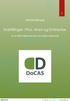 1 DoCAS Manual Indstillinger i Plus, Maxi og Du er altid velkommen på vores online support på http://docas.uservoice.com 2 Indledning Manualen viser, hvordan du opsætter de forskellige informationer og
1 DoCAS Manual Indstillinger i Plus, Maxi og Du er altid velkommen på vores online support på http://docas.uservoice.com 2 Indledning Manualen viser, hvordan du opsætter de forskellige informationer og
Quick guide. tvilums e-shop.
 Quick guide tvilums e-shop www.tvilum.com Quick Guide Tvilums e-shop Vi er stolte af at kunne præsentere Tvilums nye hjemmeside med e-shop. Vi håber at den vil skabe merværdi for din forretning som forhandler
Quick guide tvilums e-shop www.tvilum.com Quick Guide Tvilums e-shop Vi er stolte af at kunne præsentere Tvilums nye hjemmeside med e-shop. Vi håber at den vil skabe merværdi for din forretning som forhandler
Indhold Log ind... 2 MIN KONTO... 3 PROFIL... 4 Rediger dit kodeord... 4 Order... 4 Fakturaer... 5 Følgesedler... 6 Favoritter...
 Indhold Log ind... 2 MIN KONTO... 3 PROFIL... 4 Rediger dit kodeord... 4 Order... 4 Fakturaer... 5 Følgesedler... 6 Favoritter... 6 Tilføj ny liste... 6 Tilføj og fjerne produkter til og fra favoritter:...
Indhold Log ind... 2 MIN KONTO... 3 PROFIL... 4 Rediger dit kodeord... 4 Order... 4 Fakturaer... 5 Følgesedler... 6 Favoritter... 6 Tilføj ny liste... 6 Tilføj og fjerne produkter til og fra favoritter:...
QUICK GUIDE. til E-handel
 QUICK GUIDE til E-handel QUICK GUIDE Via vores hjemmeside www.ecolab.dk får du adgang til vores E-handel. Her kan du bl.a. finde produktbeskrivelser, sikkerhedsdatablade samt se hvilke produkter, der er
QUICK GUIDE til E-handel QUICK GUIDE Via vores hjemmeside www.ecolab.dk får du adgang til vores E-handel. Her kan du bl.a. finde produktbeskrivelser, sikkerhedsdatablade samt se hvilke produkter, der er
e-conomic modul til Magento
 Opsætningsguide til e-conomic modul til Magento Version 4.0.6 Magentomoduler ApS Myggenæsgade 3, 4. Lejl. 4 København kontakt@magentomoduler.dk Opsætning Opsætning af modulet kræver at du har adgang til
Opsætningsguide til e-conomic modul til Magento Version 4.0.6 Magentomoduler ApS Myggenæsgade 3, 4. Lejl. 4 København kontakt@magentomoduler.dk Opsætning Opsætning af modulet kræver at du har adgang til
Indholdsfortegnelse. Side 1 af 8
 Indholdsfortegnelse Koster det noget at oprette sig som bruger på ALTdanmark?... 2 Hvordan opretter jeg mig som bruger på ALTdanmark?... 2 Hvordan ændre jeg mit kodeord.... 3 Hvad hvis jeg har glemt mit
Indholdsfortegnelse Koster det noget at oprette sig som bruger på ALTdanmark?... 2 Hvordan opretter jeg mig som bruger på ALTdanmark?... 2 Hvordan ændre jeg mit kodeord.... 3 Hvad hvis jeg har glemt mit
Manual til brug af Redoffice OneCompany s webshop
 Manual til brug af Redoffice OneCompany s webshop Side 1 af 17 Indhold i manual til Redoffice OneCompany s webshop: - Første kapitel er en general manual til webshoppen. - Andet kapitel omhandler søgemuligheder
Manual til brug af Redoffice OneCompany s webshop Side 1 af 17 Indhold i manual til Redoffice OneCompany s webshop: - Første kapitel er en general manual til webshoppen. - Andet kapitel omhandler søgemuligheder
Sådan kommer du i gang med at handle på Berners WEBshop
 Sådan kommer du i gang med at handle på Berners WEBshop Bestil dine varer, når DU har tid! Berners webshop tilbyder en række unikke værktøjer, hvor du som kunde har mulighed for at skræddersy din personlige
Sådan kommer du i gang med at handle på Berners WEBshop Bestil dine varer, når DU har tid! Berners webshop tilbyder en række unikke værktøjer, hvor du som kunde har mulighed for at skræddersy din personlige
18/11 2010 Version 2.0 Side 1 af 36
 Login til DJAS Gå ind på adressen http://www.djas.dk I feltet Brugernavn skrives den e-mail adresse som brugeren er registeret med i systemet. I feltet Password skrives brugerens adgangskode. Ved at sætte
Login til DJAS Gå ind på adressen http://www.djas.dk I feltet Brugernavn skrives den e-mail adresse som brugeren er registeret med i systemet. I feltet Password skrives brugerens adgangskode. Ved at sætte
Brugerguide til 3M Online Center
 Brugerguide til 3M Online Center 1 3M 2015. All Rights Reserved. Brugerguide til 3M Online Center Ordreplacering...3 1. Bestil nu...4 2. Hurtig ordre...5 3. Upload ordrefil...6 4. Indkøbslister / Mine
Brugerguide til 3M Online Center 1 3M 2015. All Rights Reserved. Brugerguide til 3M Online Center Ordreplacering...3 1. Bestil nu...4 2. Hurtig ordre...5 3. Upload ordrefil...6 4. Indkøbslister / Mine
My booking. Generelt. Forsiden. Version 9.0
 My booking Version 9.0 System til at lave online bookinger, med mulighed for opdeling i grupper, forskellige booking typer, ændre layout indstillinger, status styring, sprogvalg samt en del mere, detaljer
My booking Version 9.0 System til at lave online bookinger, med mulighed for opdeling i grupper, forskellige booking typer, ændre layout indstillinger, status styring, sprogvalg samt en del mere, detaljer
Bruger v1.5 QUICK GUIDE. Green Glass Software V/ Dan Feld-Jakobsen Lojovej 1 6200 Aabenraa 51 92 83 58 / dan@rekvi-skole.dk
 Bruger v1.5 QUICK GUIDE Green Glass Software V/ Dan Feld-Jakobsen Lojovej 1 6200 Aabenraa 51 92 83 58 / dan@rekvi-skole.dk INTRODUKTION TIL REKVI-SKOLE Ideen med Rekvi-skole systemet udsprang fra et behov
Bruger v1.5 QUICK GUIDE Green Glass Software V/ Dan Feld-Jakobsen Lojovej 1 6200 Aabenraa 51 92 83 58 / dan@rekvi-skole.dk INTRODUKTION TIL REKVI-SKOLE Ideen med Rekvi-skole systemet udsprang fra et behov
Opsætning før undervisning
 Vejledning til Opsætning før undervisning Version pr 2011-11-10 Opdateret og seneste version kan altid hentes på http://webtour.dk/manual Der arbejdes til stadighed på at forbedre vores brugervejledning
Vejledning til Opsætning før undervisning Version pr 2011-11-10 Opdateret og seneste version kan altid hentes på http://webtour.dk/manual Der arbejdes til stadighed på at forbedre vores brugervejledning
cpos Online Quickguide Version Roskilde https://roskilde.cposonline.dk/ Unitec - Højvangen 4 - DK-3480 Fredensborg
 cpos Online Quickguide Version 1.1.4 Roskilde https://roskilde.cposonline.dk/ Unitec - Højvangen 4 - DK-3480 Fredensborg cpos Online Portal vejledning Version 1.1.4 Roskilde SÅDAN LOGGER DU IND... 3 SÅDAN
cpos Online Quickguide Version 1.1.4 Roskilde https://roskilde.cposonline.dk/ Unitec - Højvangen 4 - DK-3480 Fredensborg cpos Online Portal vejledning Version 1.1.4 Roskilde SÅDAN LOGGER DU IND... 3 SÅDAN
Tlf. +45 7027 1699 Fax + 45 7027 1899
 Firmaordninger I firmaoversigten kan du holde styr på dit kundekartotek samt disses bookinger. Der kan desuden oprettes andre firmaer end dit eget. Herved kan der udbydes særlige ydelser på med egne arbejdstider.
Firmaordninger I firmaoversigten kan du holde styr på dit kundekartotek samt disses bookinger. Der kan desuden oprettes andre firmaer end dit eget. Herved kan der udbydes særlige ydelser på med egne arbejdstider.
Nordenta Webshop. - online-bestilling har aldrig været lettere
 Nordenta Webshop - online-bestilling har aldrig været lettere Nordentas webshop gør det nemt for dig, at bestille forbrugsvarer, når det passer dig. Udvidede søgemuligheder, bedre billeder, klinikkens
Nordenta Webshop - online-bestilling har aldrig været lettere Nordentas webshop gør det nemt for dig, at bestille forbrugsvarer, når det passer dig. Udvidede søgemuligheder, bedre billeder, klinikkens
Brugervejledning til E-conomic integration. Version 1.4
 Brugervejledning til E-conomic integration Version 1.4 Indhold 1. Om E-conomic integrationen... 1 1.1. Inden du går i gang i HostedShop... 2 1.2. Første gang du klikker på E-conomic integration i kontrolpanelet...
Brugervejledning til E-conomic integration Version 1.4 Indhold 1. Om E-conomic integrationen... 1 1.1. Inden du går i gang i HostedShop... 2 1.2. Første gang du klikker på E-conomic integration i kontrolpanelet...
ONE BUSINESS - ONE APP BRUGER MANUAL
 ONE BUSINESS - ONE APP BRUGER MANUAL 1 INDHOLDSFORTEGNELSE KOM I GANG MED SHOPBOX OPRET EN PROFIL 4 OPRET EN BUTIK 4 STARTSIDE 5 HVORDAN DU OPRETTER, REDIGERER OG SLETTER PRODUKTER OG KATEGORIER 6 OPRET
ONE BUSINESS - ONE APP BRUGER MANUAL 1 INDHOLDSFORTEGNELSE KOM I GANG MED SHOPBOX OPRET EN PROFIL 4 OPRET EN BUTIK 4 STARTSIDE 5 HVORDAN DU OPRETTER, REDIGERER OG SLETTER PRODUKTER OG KATEGORIER 6 OPRET
LEMAN / Præsentation
 LEMAN / Præsentation Velkommen til LEMAN Internet booking. Vi vil i det følgende gennemgå login, opsætning og indtastnings-muligheder. Systemet findes på http://booking.leman.dk eller via LEMAN s hjemmeside.
LEMAN / Præsentation Velkommen til LEMAN Internet booking. Vi vil i det følgende gennemgå login, opsætning og indtastnings-muligheder. Systemet findes på http://booking.leman.dk eller via LEMAN s hjemmeside.
Winfinans. Der skal laves følgende indstillinger inden du kan begynde og lave færdige fakturaer, der kan lukkes( afsluttes) og bogføres i regnskabet.
 Small Business Lav en faktura Denne vejledning gennemgår de ting man normalt skal gøre, når man laver en faktura. Fremgangsmåden kan også anvendes til at oprette Et salgstilbud eller en salgsordre. Inden
Small Business Lav en faktura Denne vejledning gennemgår de ting man normalt skal gøre, når man laver en faktura. Fremgangsmåden kan også anvendes til at oprette Et salgstilbud eller en salgsordre. Inden
VEJLEDNING TIL ETABLERING AF HANDELSLØSNING MED/UDEN DIBS OG NEMID AFTALER
 VEJLEDNING TIL ETABLERING AF HANDELSLØSNING MED/UDEN DIBS OG NEMID AFTALER Juni 2015 v.1.3 Side 1 af 9 Indhold Oprettelse og indretning af handelsløsning til Bedemænd... 3 Oprettelse - informationer...
VEJLEDNING TIL ETABLERING AF HANDELSLØSNING MED/UDEN DIBS OG NEMID AFTALER Juni 2015 v.1.3 Side 1 af 9 Indhold Oprettelse og indretning af handelsløsning til Bedemænd... 3 Oprettelse - informationer...
IndFak Modtager manual
 IndFak Modtager manual 1. Modtagerens arbejdsopgaver... 3 1.1 Indledende forklaring til IndFak... 3 1.1.1 Indkøbsprocessen... 3 1.1.2 Varemodtagelse... 4 1.1.3 Fakturaprocessen... 4 1.1.4 Opsamling...
IndFak Modtager manual 1. Modtagerens arbejdsopgaver... 3 1.1 Indledende forklaring til IndFak... 3 1.1.1 Indkøbsprocessen... 3 1.1.2 Varemodtagelse... 4 1.1.3 Fakturaprocessen... 4 1.1.4 Opsamling...
cpos Online Vejledning august 2017 https://gladsaxekortet.cposonline.dk/
 cpos Online Vejledning august 2017 https://gladsaxekortet.cposonline.dk/ SÅDAN LOGGER DU IND... 3 SÅDAN INDBETALER DU PENGE PÅ ET KANTINEKORT... 4 SÅDAN OPRETTER DU AUTOMATISK OPTANKNING PÅ ET KANTINEKORT...
cpos Online Vejledning august 2017 https://gladsaxekortet.cposonline.dk/ SÅDAN LOGGER DU IND... 3 SÅDAN INDBETALER DU PENGE PÅ ET KANTINEKORT... 4 SÅDAN OPRETTER DU AUTOMATISK OPTANKNING PÅ ET KANTINEKORT...
Sådan kommer du i gang. Forsiden indeholder information og hjælp:
 Tast-selv guide 1. Sådan kommer du i gang 2. Vælg avis(er) 3. Vælg kategori og placering 4. Vælg annoncetype/-skabelon 5. Udfyld tekst og evt. billede 6. Vælg indrykningsdato(er) 7. Kontroller annoncen
Tast-selv guide 1. Sådan kommer du i gang 2. Vælg avis(er) 3. Vælg kategori og placering 4. Vælg annoncetype/-skabelon 5. Udfyld tekst og evt. billede 6. Vælg indrykningsdato(er) 7. Kontroller annoncen
Vejledning og kommentarer til ny version
 Vejledning og kommentarer til ny version Udgave: SummaSummarum 4 Version: 4.10 SummaSummarum 4.10 & integration til Visma Avendo Webshop Visma Software lancerer en ny version af SummaSummarum, SummaSummarum
Vejledning og kommentarer til ny version Udgave: SummaSummarum 4 Version: 4.10 SummaSummarum 4.10 & integration til Visma Avendo Webshop Visma Software lancerer en ny version af SummaSummarum, SummaSummarum
Quick guide TVILUMS E-SHOP.
 Quick guide TVILUMS E-SHOP www.tvilum.com INDHOLD Quick Guide Tvilums E-shop 3 Oprettelse af forhandler-konto 4-5 Log ind som forhandler 6-7 E-shop 2 velkomst siden 8 estil varer 9-12 Priser 13 fslut ordre
Quick guide TVILUMS E-SHOP www.tvilum.com INDHOLD Quick Guide Tvilums E-shop 3 Oprettelse af forhandler-konto 4-5 Log ind som forhandler 6-7 E-shop 2 velkomst siden 8 estil varer 9-12 Priser 13 fslut ordre
MANUAL. Siteloom CMS
 MANUAL Siteloom CMS www.hjerteforeningen.dk/cms Brugernavn: Password: 3. september, 2012 BASIS FUNKTIONER 1. Kalender... 4 1.a. Opret... 5 1.b. Rediger eller slet... 8 2. Sider... 10 2.a Opret side...
MANUAL Siteloom CMS www.hjerteforeningen.dk/cms Brugernavn: Password: 3. september, 2012 BASIS FUNKTIONER 1. Kalender... 4 1.a. Opret... 5 1.b. Rediger eller slet... 8 2. Sider... 10 2.a Opret side...
Indholdsfortegnelse. 1. Åbningsbilledet Forsiden på ILS Online Bestilling Afsendte bestillinger 7. 5.
 Form 04-91-01 04-92-01 Indkøbsservice - Vejledning/Instruktion Navn Vejledning til ILS online, praktiserende læger Udarbejdet af Lena Rachlitz Gældende fra 10. januar 2018 Godkendt af Erstatter Vejledning
Form 04-91-01 04-92-01 Indkøbsservice - Vejledning/Instruktion Navn Vejledning til ILS online, praktiserende læger Udarbejdet af Lena Rachlitz Gældende fra 10. januar 2018 Godkendt af Erstatter Vejledning
Kundevognen udfyldes og bestilles i 3 step
 Kundevognen udfyldes og bestilles i 3 step Kundevognen har 3 faneblade et for hvert step: 1 Viser indhold af varer der er KUN her, man kan udfylde Påkrævet produkt info og få til at blive 2 Her ændres/vælges/indtastes
Kundevognen udfyldes og bestilles i 3 step Kundevognen har 3 faneblade et for hvert step: 1 Viser indhold af varer der er KUN her, man kan udfylde Påkrævet produkt info og få til at blive 2 Her ændres/vælges/indtastes
VEJLEDNING til FORENINGER i
 VEJLEDNING til FORENINGER i Indhold 1. Generel information... 3 2. Oprettelse af forening i... 4 3. Adgang til... 5 4. Redigér stamdata... 6 5. Opret grupper... 7 6. Opret nye titler... 9 7. Tildel titel...
VEJLEDNING til FORENINGER i Indhold 1. Generel information... 3 2. Oprettelse af forening i... 4 3. Adgang til... 5 4. Redigér stamdata... 6 5. Opret grupper... 7 6. Opret nye titler... 9 7. Tildel titel...
BESKO ONLINE det helt rigtige valg
 BPW THE QUALITY FACTOR BESKO ONLINE det helt rigtige valg Online bestilling døgnet rundt Detaljeret produktkatalog www.beskoonline.dk BESKO ONLINE - DET HELT RIGTIGE VALG FOR DIG www.beskoonline.dk Dine
BPW THE QUALITY FACTOR BESKO ONLINE det helt rigtige valg Online bestilling døgnet rundt Detaljeret produktkatalog www.beskoonline.dk BESKO ONLINE - DET HELT RIGTIGE VALG FOR DIG www.beskoonline.dk Dine
Guide til. e-bevillingssystemet. www.onemed.dk
 Guide til e-bevillingssystemet 2 Indholdsfortegnelse Side 2-3 Log ind Side 8-9 Find en eksisterende bevilling Side 3 Brugere, roller og arbejdsområder Side 9-11 Ret borgerens bevilling Side 3-4 Opret en
Guide til e-bevillingssystemet 2 Indholdsfortegnelse Side 2-3 Log ind Side 8-9 Find en eksisterende bevilling Side 3 Brugere, roller og arbejdsområder Side 9-11 Ret borgerens bevilling Side 3-4 Opret en
Vejledning til online blanketten Industriens salg af varer
 Vejledning til online blanketten Industriens salg af varer Din vej gennem blanketten Her er en kort vejledning om hvordan du udfylder online blanketten trin for trin. Har du spørgsmål, er du velkommen
Vejledning til online blanketten Industriens salg af varer Din vej gennem blanketten Her er en kort vejledning om hvordan du udfylder online blanketten trin for trin. Har du spørgsmål, er du velkommen
Denne manual vil gennemgå de opgaver som en fakturamanager skal udføre i IndFak. I flg. pkt. gennemgås:
 1. s arbejdsopgaver I IndFak er det din opgave som fakturamanager, at have overblikket over alle indkomne fakturaer. En fakturamanager kan vha. søgefunktionen se status for, fakturaer, kreditnotaer, kontoudtog
1. s arbejdsopgaver I IndFak er det din opgave som fakturamanager, at have overblikket over alle indkomne fakturaer. En fakturamanager kan vha. søgefunktionen se status for, fakturaer, kreditnotaer, kontoudtog
Brugervejledning til Tildeling.dk For superbrugere - Udbyder
 Brugervejledning til Tildeling.dk For superbrugere - Udbyder Opdateret den 15. november 2017 Side 1 af 20 Indholdsfortegnelse 1 Formål... 4 2 Adgang... 4 3 Menu... 4 3.1 Ret mine data... 4 3.2 Opret opgave...
Brugervejledning til Tildeling.dk For superbrugere - Udbyder Opdateret den 15. november 2017 Side 1 af 20 Indholdsfortegnelse 1 Formål... 4 2 Adgang... 4 3 Menu... 4 3.1 Ret mine data... 4 3.2 Opret opgave...
Modtag købte materialer. Maj 2012
 Modtag købte materialer Maj 2012 Indhold Modtag købte materialer... 1 Indhold... 2 Modtag købte materialer... 3 Start af Modtag købte materialer... 3 Skanning af stregkoder... 4 Registrering af modtaget
Modtag købte materialer Maj 2012 Indhold Modtag købte materialer... 1 Indhold... 2 Modtag købte materialer... 3 Start af Modtag købte materialer... 3 Skanning af stregkoder... 4 Registrering af modtaget
Introduktion til frontend
 Side 1 af 43 Introduktion til frontend Dette dokument beskriver kort, hvordan du bruger WeroShop frontend. Dette omfatter at sætte dig ind i varegrupper, producenter og produkter, filtrering af produkter,
Side 1 af 43 Introduktion til frontend Dette dokument beskriver kort, hvordan du bruger WeroShop frontend. Dette omfatter at sætte dig ind i varegrupper, producenter og produkter, filtrering af produkter,
MANUAL. Siteloom CMS
 MANUAL Siteloom CMS www.hjerteforeningen.dk/cms Brugernavn: Password: 3. oktober, 2013 BASIS FUNKTIONER 1. Kalender... 4 1.a. Opret... 5 1.b. Rediger eller slet... 9 2. Sider...12 2.a. Opret side...13
MANUAL Siteloom CMS www.hjerteforeningen.dk/cms Brugernavn: Password: 3. oktober, 2013 BASIS FUNKTIONER 1. Kalender... 4 1.a. Opret... 5 1.b. Rediger eller slet... 9 2. Sider...12 2.a. Opret side...13
få en ny og bedre hjemmeside på få minutter Quick guide Del denne quick guide med alle som har glæde af en ny og bedre hjemmeside
 få en ny og bedre hjemmeside på få minutter Quick guide Del denne quick guide med alle som har glæde af en ny og bedre hjemmeside 1 Alle har ret og råd til en professionel hjemmeside på få minutter GoMinisite
få en ny og bedre hjemmeside på få minutter Quick guide Del denne quick guide med alle som har glæde af en ny og bedre hjemmeside 1 Alle har ret og råd til en professionel hjemmeside på få minutter GoMinisite
E-SHOPPEN. Brugervejledning
 E-SHOPPEN Brugervejledning KOM GODT I GANG MED WÜRTHS ONLINE LØSNING Denne manual er lavet for at hjælpe dig godt på vej til at bruge Würths e-shop. Den guider dig igennem med billeder og kan også anvendes
E-SHOPPEN Brugervejledning KOM GODT I GANG MED WÜRTHS ONLINE LØSNING Denne manual er lavet for at hjælpe dig godt på vej til at bruge Würths e-shop. Den guider dig igennem med billeder og kan også anvendes
Brugervejledning til MASCOT SmartStore Ver02
 Brugervejledning til MASCOT SmartStore Ver02 Medarbejder jo [Vælg datoen] Indhold Introduktion til MASCOT SmartStore... 3 Ordforklaring:... 3 Adgangskode... 3 Administrator... 3 Brugernummer... 3 Frigiv
Brugervejledning til MASCOT SmartStore Ver02 Medarbejder jo [Vælg datoen] Indhold Introduktion til MASCOT SmartStore... 3 Ordforklaring:... 3 Adgangskode... 3 Administrator... 3 Brugernummer... 3 Frigiv
Indhold 1 Om Skolekvalitet.dk...3. 2 Vælg evalueringsmodel før du går i gang...3. 3 Overblik over siderne... 5
 Skolekvalitet.dk Manual Version 1.0 Indhold 1 Om Skolekvalitet.dk...3 2 Vælg evalueringsmodel før du går i gang...3 3 Overblik over siderne... 5 3.1 Oversigt over centrale funktioner:... 6 4 Kom godt i
Skolekvalitet.dk Manual Version 1.0 Indhold 1 Om Skolekvalitet.dk...3 2 Vælg evalueringsmodel før du går i gang...3 3 Overblik over siderne... 5 3.1 Oversigt over centrale funktioner:... 6 4 Kom godt i
Selene brugervejledning
 Selene brugervejledning F2 : Åbner en oversigt med data for det aktive felt. F3: Gemmer data i det aktive vindue Salgsordre : Bruges til oprettelse af Ordre/Arbejdskort/Fakrura Debitor: Debitorregister,
Selene brugervejledning F2 : Åbner en oversigt med data for det aktive felt. F3: Gemmer data i det aktive vindue Salgsordre : Bruges til oprettelse af Ordre/Arbejdskort/Fakrura Debitor: Debitorregister,
1.TILBUD NYT TILBUD 1.1 TRIN FORUDSÆTNINGER
 1.TILBUD Fanen Tilbud giver en oversigt over alle de tilbud, der ligger i din database. Det er også herfra, at du har mulighed for at oprette, kopiere eller redigere et eksisterende tilbud. Det følgende
1.TILBUD Fanen Tilbud giver en oversigt over alle de tilbud, der ligger i din database. Det er også herfra, at du har mulighed for at oprette, kopiere eller redigere et eksisterende tilbud. Det følgende
Vejledning til formularmodul
 Vejledning til formularmodul Side 1 af 25 Indledning Formularmodulet kan anvendes til bestilling af varer, booking af møder, indmeldelse - kun fantasien sætter grænser! Systemet er oprettet, så der er
Vejledning til formularmodul Side 1 af 25 Indledning Formularmodulet kan anvendes til bestilling af varer, booking af møder, indmeldelse - kun fantasien sætter grænser! Systemet er oprettet, så der er
cpos Online Quickguide Version Lemvig Ungdomsgård Unitec - Højvangen 4 - DK-3480 Fredensborg
 cpos Online Quickguide Version 1.1.5 Lemvig Ungdomsgård https://ug.cposonline.dk/ Unitec - Højvangen 4 - DK-3480 Fredensborg SÅDAN LOGGER DU IND... 3 SÅDAN INDBETALER DU PENGE PÅ ET KANTINEKORT... 4 SÅDAN
cpos Online Quickguide Version 1.1.5 Lemvig Ungdomsgård https://ug.cposonline.dk/ Unitec - Højvangen 4 - DK-3480 Fredensborg SÅDAN LOGGER DU IND... 3 SÅDAN INDBETALER DU PENGE PÅ ET KANTINEKORT... 4 SÅDAN
ExtraNet. Sider beskyttet med kodeord i OLO
 ExtraNet Sider beskyttet med kodeord i OLO Side 1 af 16 For brugeren af din hjemmeside Fra forsiden kan du indsætte en knap, som henviser til en side, som kræver en kode. Side 2 af 16 Login er nødvendigt
ExtraNet Sider beskyttet med kodeord i OLO Side 1 af 16 For brugeren af din hjemmeside Fra forsiden kan du indsætte en knap, som henviser til en side, som kræver en kode. Side 2 af 16 Login er nødvendigt
BRUGERVEJLEDNING - Opret konto
 BRUGERVEJLEDNING - www.coba.dk Dette er en brugervejledning der viser hvordan man bruger vores nye hjemmeside. Skulle du mod forventning støde ind på noget der ikke er nævnt i denne brugermanual, står
BRUGERVEJLEDNING - www.coba.dk Dette er en brugervejledning der viser hvordan man bruger vores nye hjemmeside. Skulle du mod forventning støde ind på noget der ikke er nævnt i denne brugermanual, står
Online Butik. Vejledning for indkøb i Pergamano Online butik
 O Online Butik N Vejledning for indkøb i Pergamano Online butik Indhold: Trin 1: Pergamano Online Butik p. 2 Trin 2: Registrering ved første besøg p. 3 Trin 3: Udfyldelse af registreringsformular p. 4
O Online Butik N Vejledning for indkøb i Pergamano Online butik Indhold: Trin 1: Pergamano Online Butik p. 2 Trin 2: Registrering ved første besøg p. 3 Trin 3: Udfyldelse af registreringsformular p. 4
VEJLEDNING FORENINGER
 VEJLEDNING FORENINGER Udarbejdet af: Hedensted Kommune Kultur og Fritid November 2012 Indhold 1. Generel information... 3 2. Adgang til... 4 3. Redigér stamdata... 5 4. Opret grupper... 6 5. Opret nye
VEJLEDNING FORENINGER Udarbejdet af: Hedensted Kommune Kultur og Fritid November 2012 Indhold 1. Generel information... 3 2. Adgang til... 4 3. Redigér stamdata... 5 4. Opret grupper... 6 5. Opret nye
Diginor Brugervejledning
 Diginor Brugervejledning Opret Kunde: Vælg punktet Kunder, Herefter fremkommer billedet til højre. I vindue 1 vil vi få en liste over vores kunder. I vindue 2 vil vi se en liste over kundens biler. 1 kunde
Diginor Brugervejledning Opret Kunde: Vælg punktet Kunder, Herefter fremkommer billedet til højre. I vindue 1 vil vi få en liste over vores kunder. I vindue 2 vil vi se en liste over kundens biler. 1 kunde
SMVdanmark online løsning: Guide til oprettelse af oprindelsescertifikater
 SMVdanmark online løsning: Guide til oprettelse af oprindelsescertifikater Dette dokument er en introduktion til SMVdanmarks online løsning til oprettelse og bestilling af oprindelsescertifikater. Dokumentet
SMVdanmark online løsning: Guide til oprettelse af oprindelsescertifikater Dette dokument er en introduktion til SMVdanmarks online løsning til oprettelse og bestilling af oprindelsescertifikater. Dokumentet
Daglig brug af JitBesked 2.0
 Daglig brug af JitBesked 2.0 Indholdsfortegnelse Oprettelse af personer (modtagere)...3 Afsendelse af besked...4 Valg af flere modtagere...5 Valg af flere personer der ligger i rækkefølge...5 Valg af flere
Daglig brug af JitBesked 2.0 Indholdsfortegnelse Oprettelse af personer (modtagere)...3 Afsendelse af besked...4 Valg af flere modtagere...5 Valg af flere personer der ligger i rækkefølge...5 Valg af flere
BPW THE QUALITY FACTOR TT ONLINE. Nemt Hurtigt Sikkert. www.ttonline.dk
 BPW THE QUALITY FACTOR TT ONLINE Nemt Hurtigt Sikkert www.ttonline.dk TT ONLINE www.ttonline.dk ERMAX TT Online... Online bestilling, når det passer dig Med TT Online behøver du ikke længere at bruge unødvendig
BPW THE QUALITY FACTOR TT ONLINE Nemt Hurtigt Sikkert www.ttonline.dk TT ONLINE www.ttonline.dk ERMAX TT Online... Online bestilling, når det passer dig Med TT Online behøver du ikke længere at bruge unødvendig
I denne manual kan du finde en hurtig introduktion til hvordan du:
 VORES NORDSJÆLLAND HURTIGT I GANG MANUAL 01: Bruger HVAD INDEHOLDER DENNE MANUAL? I denne manual kan du finde en hurtig introduktion til hvordan du: 1. Finder Vores Nordsjælland hjemmesiden 2. Opretter
VORES NORDSJÆLLAND HURTIGT I GANG MANUAL 01: Bruger HVAD INDEHOLDER DENNE MANUAL? I denne manual kan du finde en hurtig introduktion til hvordan du: 1. Finder Vores Nordsjælland hjemmesiden 2. Opretter
Brug af Uniconta APP. Før brug skal App en Downloades og Integrationen skal sættes op i Uniconta. Ved opstart logges ind med dit Uniconta Login
 Brug af Uniconta APP Før brug skal App en Downloades og Integrationen skal sættes op i Uniconta. Ved opstart logges ind med dit Uniconta Login I startbilledet kan der registreres omkostningsbilag Tryk
Brug af Uniconta APP Før brug skal App en Downloades og Integrationen skal sættes op i Uniconta. Ved opstart logges ind med dit Uniconta Login I startbilledet kan der registreres omkostningsbilag Tryk
TDC Scale Mobil. Administratorvejledning. opsætning af TDC Scale Mobil
 TDC Scale Mobil Administratorvejledning til opsætning af TDC Scale Mobil 1 Indhold Side Indledning 3 1. Tilpasning af din Scaleløsning generelt 3 2. Lokalnummerlængde 3 3. Hovednummervisning 6 Opsætning
TDC Scale Mobil Administratorvejledning til opsætning af TDC Scale Mobil 1 Indhold Side Indledning 3 1. Tilpasning af din Scaleløsning generelt 3 2. Lokalnummerlængde 3 3. Hovednummervisning 6 Opsætning
Webmail Gmail Generelt Side 1
 Webmail Gmail Generelt Side 1 Webmail Gmail Generelt Side 2 Indholdsfortegnelse Oprette en Gmail...... Side 4 Indbakken Oversigt...... Side 9 Skriv en mail...... Side 11 Formateringsværktøjer...... Side
Webmail Gmail Generelt Side 1 Webmail Gmail Generelt Side 2 Indholdsfortegnelse Oprette en Gmail...... Side 4 Indbakken Oversigt...... Side 9 Skriv en mail...... Side 11 Formateringsværktøjer...... Side
Vejledning til de bydende
 Vejledning til de bydende Juni 2013/JET Indledning Indledning ibinder er et web-baseret program, til håndtering af byggeprojekter og ejendomsdrift på en hidtil uset brugervenlig og økonomisk måde. ibinder
Vejledning til de bydende Juni 2013/JET Indledning Indledning ibinder er et web-baseret program, til håndtering af byggeprojekter og ejendomsdrift på en hidtil uset brugervenlig og økonomisk måde. ibinder
Miniguide Wellnessbox Medarbejderversion 2.0
 Miniguide Wellnessbox Medarbejderversion 2.0 Indholdsfortegnelse 1. Wellnessbox HOVEDMENU 2. Wellnessbox hjælpepunkter og hovedmenu 3. KASSE: Åbn kassen 4. KASSE: Luk kassen 5. KASSE: Sælg vare 6. KASSE:
Miniguide Wellnessbox Medarbejderversion 2.0 Indholdsfortegnelse 1. Wellnessbox HOVEDMENU 2. Wellnessbox hjælpepunkter og hovedmenu 3. KASSE: Åbn kassen 4. KASSE: Luk kassen 5. KASSE: Sælg vare 6. KASSE:
VEJLEDNING TIL FORENINGER I
 VEJLEDNING TIL FORENINGER I Indhold 1. Generel information... 3 2. Oprettelse af forening i... 4 3. Adgang til... 5 4. Redigér stamdata... 6 5. Opret/tilføj/rediger medlemmer i Ledelsen eller andre grupper...
VEJLEDNING TIL FORENINGER I Indhold 1. Generel information... 3 2. Oprettelse af forening i... 4 3. Adgang til... 5 4. Redigér stamdata... 6 5. Opret/tilføj/rediger medlemmer i Ledelsen eller andre grupper...
KMD Brugeradministration til Navision og LDV
 KMD Brugeradministration til Navision og LDV Vejledning for Statens Administration og ØSC institutioner. Opdateret 09-09-2015 Indholdsfortegnelse 1 Kom godt i gang... 2 1.1 Login til KMD Brugeradministration...
KMD Brugeradministration til Navision og LDV Vejledning for Statens Administration og ØSC institutioner. Opdateret 09-09-2015 Indholdsfortegnelse 1 Kom godt i gang... 2 1.1 Login til KMD Brugeradministration...
Arvid Nilsson Webshop Adgang til webshoppen
 Arvid Nilsson Webshop Adgang til webshoppen Du finder webshoppen ved at gå ind på www.arvidnilsson.com og vælge dit lokale sprog. I topmenuens højre side finder du knappen WEBSHOP, som du klikker på -
Arvid Nilsson Webshop Adgang til webshoppen Du finder webshoppen ved at gå ind på www.arvidnilsson.com og vælge dit lokale sprog. I topmenuens højre side finder du knappen WEBSHOP, som du klikker på -
Vejledning i brug af Interbook. Lokalebooking-program for foreninger, kommunale skoler og Tønder Hallerne.
 Vejledning i brug af Interbook Lokalebooking-program for foreninger, kommunale skoler og Tønder Hallerne. 1 Indledning Tønder Kommunes lokalebookingsystem og foreningsportal (Interbook) er et program,
Vejledning i brug af Interbook Lokalebooking-program for foreninger, kommunale skoler og Tønder Hallerne. 1 Indledning Tønder Kommunes lokalebookingsystem og foreningsportal (Interbook) er et program,
Instant Spam Control
 Instant Spam Control - den nemme guide til jeres antispam-løsning Instant Spam Control er nemt at arbejde med eller lade arbejde for sig. 97% af al spam bliver automatisk sorteret fra. De sidste 3% kan
Instant Spam Control - den nemme guide til jeres antispam-løsning Instant Spam Control er nemt at arbejde med eller lade arbejde for sig. 97% af al spam bliver automatisk sorteret fra. De sidste 3% kan
Manual til E-shoppen. Hvordan bruger jeg E-shoppen
 Manual til E-shoppen Hvordan bruger jeg E-shoppen Version 3 - Oktober 2015 Indholdsfortegnelse Velkommen til E-shoppen... 3 Funktionerne i E-shoppen... 3 Søg varer... 4 Søgeresultat og yderligere filtrering/sortering...
Manual til E-shoppen Hvordan bruger jeg E-shoppen Version 3 - Oktober 2015 Indholdsfortegnelse Velkommen til E-shoppen... 3 Funktionerne i E-shoppen... 3 Søg varer... 4 Søgeresultat og yderligere filtrering/sortering...
Vejledning for forældre i brugen af mininstitution som digitalt kommunikationsværktøj
 Vejledning for forældre i brugen af mininstitution som digitalt kommunikationsværktøj 1 Indhold: mininstitution vejledning til forældre... 3 Sådan logger du på systemet... 4 Sådan opsætter du din profil
Vejledning for forældre i brugen af mininstitution som digitalt kommunikationsværktøj 1 Indhold: mininstitution vejledning til forældre... 3 Sådan logger du på systemet... 4 Sådan opsætter du din profil
Vejledning til prækvalifikation. Rev.: 2015-05-27 / LW. Side 1
 Vejledning til prækvalifikation Rev.: 2015-05-27 / LW Side 1 Indhold Indhold... 2 Indledning... 3 Log på... 4 Opret din bruger... 4 Personlige informationer... 4 Gem login... 5 Glemt password... 5 Brugerfladen
Vejledning til prækvalifikation Rev.: 2015-05-27 / LW Side 1 Indhold Indhold... 2 Indledning... 3 Log på... 4 Opret din bruger... 4 Personlige informationer... 4 Gem login... 5 Glemt password... 5 Brugerfladen
VEJLEDNING til FORENINGER i
 VEJLEDNING til FORENINGER i Indhold 1. Generel information... 3 2. Oprettelse af forening i... 4 3. Adgang til... 5 4. Redigér stamdata... 6 5. Opret grupper... 7 6. Opret nye titler... 9 7. Tildel titel...
VEJLEDNING til FORENINGER i Indhold 1. Generel information... 3 2. Oprettelse af forening i... 4 3. Adgang til... 5 4. Redigér stamdata... 6 5. Opret grupper... 7 6. Opret nye titler... 9 7. Tildel titel...
cpos Online Quickguide Version Halsnæs
 cpos Online Quickguide Version 1.1.7 Halsnæs https://halsnaes.cposonline.dk/ SÅDAN LOGGER DU IND... 3 SÅDAN INDBETALER DU PENGE PÅ ET KANTINEKORT... 4 SÅDAN OPRETTER DU AUTOMATISK OPTANKNING PÅ ET KANTINEKORT...
cpos Online Quickguide Version 1.1.7 Halsnæs https://halsnaes.cposonline.dk/ SÅDAN LOGGER DU IND... 3 SÅDAN INDBETALER DU PENGE PÅ ET KANTINEKORT... 4 SÅDAN OPRETTER DU AUTOMATISK OPTANKNING PÅ ET KANTINEKORT...
Vejledning til administratorerne i teaterforeningen
 Vejledning til administratorerne i teaterforeningen Ansøgning, kontingent og afrapportering af spillede forestillinger foregår på administratorsiderne, det er også her teaterforeningens ansøgning til Formidlingsordningens
Vejledning til administratorerne i teaterforeningen Ansøgning, kontingent og afrapportering af spillede forestillinger foregår på administratorsiderne, det er også her teaterforeningens ansøgning til Formidlingsordningens
Kalender med mailingliste
 Kalender med mailingliste Side 1 af 11 Log ind på din hjemmeside, som du gør, når du opdaterer den. Gå herefter ind på afsnittet Moduler. Tryk på Installer udfor Kalender. Side 2 af 11 Nu dukker nedenstående
Kalender med mailingliste Side 1 af 11 Log ind på din hjemmeside, som du gør, når du opdaterer den. Gå herefter ind på afsnittet Moduler. Tryk på Installer udfor Kalender. Side 2 af 11 Nu dukker nedenstående
Administrator v1.0 QUICK GUIDE. Green Glass Software V/ Dan Feld-Jakobsen Lojovej 1 6200 Aabenraa 51 92 83 58 / dan@rekvi-skole.dk
 Administrator v1.0 QUICK GUIDE Green Glass Software V/ Dan Feld-Jakobsen Lojovej 1 6200 Aabenraa 51 92 83 58 / dan@rekvi-skole.dk INTRODUKTION TIL REKVI-KONTOR Ideen med Rekvi-Kontor systemet udsprang
Administrator v1.0 QUICK GUIDE Green Glass Software V/ Dan Feld-Jakobsen Lojovej 1 6200 Aabenraa 51 92 83 58 / dan@rekvi-skole.dk INTRODUKTION TIL REKVI-KONTOR Ideen med Rekvi-Kontor systemet udsprang
Brugervejledning til medarbejdere - STARK Tøjwebshop
 Brugervejledning til medarbejdere - STARK Tøjwebshop Indholdsfortegnelse 1. Kom godt i gang med STARK Tøjwebshop.... 2 1.1. Hvor og hvornår kan du tilgå STARK Tøjwebshoppen?... 2 2. Køb på STARK Tøjwebshop....
Brugervejledning til medarbejdere - STARK Tøjwebshop Indholdsfortegnelse 1. Kom godt i gang med STARK Tøjwebshop.... 2 1.1. Hvor og hvornår kan du tilgå STARK Tøjwebshoppen?... 2 2. Køb på STARK Tøjwebshop....
QUICK GUIDE FOR INDUSTRIKUNDER Sådan bestiller du hurtigt og nemt varer på webshoppen. Committed to your care
 QUICK GUIDE FOR INDUSTRIKUNDER Sådan bestiller du hurtigt og nemt varer på webshoppen Committed to your care Bestil via vores webshop Bestil via vores webshop Vi anbefaler dig, at bruge vores webshop www.mediqdanmark.dk
QUICK GUIDE FOR INDUSTRIKUNDER Sådan bestiller du hurtigt og nemt varer på webshoppen Committed to your care Bestil via vores webshop Bestil via vores webshop Vi anbefaler dig, at bruge vores webshop www.mediqdanmark.dk
